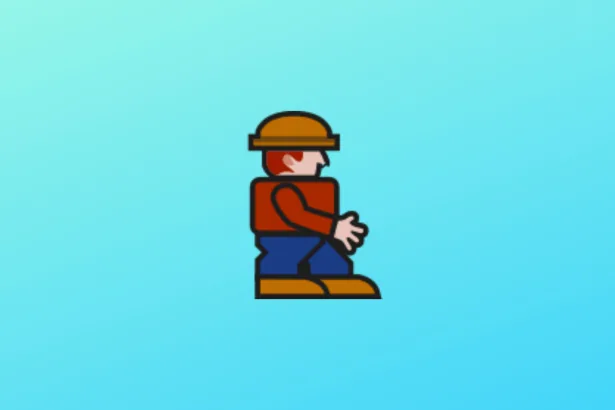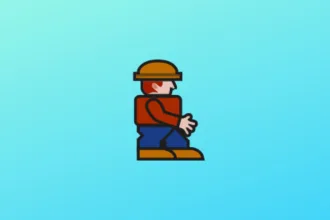O comando Linux nano é um editor de texto simples e eficiente, ideal para edição rápida de arquivos diretamente no terminal, oferecendo uma interface intuitiva e atalhos práticos para quem busca agilidade ao editar e criar arquivos em sistemas Linux.
O comando Linux nano é uma ferramenta poderosa para quem busca editar textos diretamente no terminal. Se você já se perguntou como gerenciar seus arquivos de forma simples, aqui é o lugar para descobrir suas vantagens e como utilizá-lo no dia a dia.
O que é o comando Linux nano?
O comando Linux nano é um editor de texto simples e eficiente que opera diretamente no terminal. Diferente de editores gráficos, o nano oferece uma interface básica, mas poderosa, ideal para quem precisa fazer edições rápidas em arquivos de texto sem sair do ambiente de linha de comando.
Ele é amplamente utilizado por administradores de sistemas, desenvolvedores e usuários Linux em geral.
Principais Características do Nano:
- Simplicidade: Interface intuitiva e fácil de usar, com comandos exibidos na parte inferior da tela.
- Disponibilidade: Pré-instalado na maioria das distribuições Linux, tornando-o acessível em praticamente qualquer sistema.
- Eficiência: Leve e rápido, ideal para edição de arquivos grandes ou em sistemas com poucos recursos.
Quando usar o comando nano?
O comando Linux nano é ideal em diversas situações, especialmente quando a rapidez e a simplicidade são essenciais. Veja quando você pode tirar proveito dele:
Edição Rápida de Arquivos de Configuração
Para alterar rapidamente arquivos de configuração, como os de rede, sistema ou software, o nano é perfeito. Você pode fazer pequenas mudanças sem precisar de um editor mais complexo.
Criação e Edição de Scripts
Para criar ou modificar scripts shell, o nano é uma ótima escolha. Ele oferece realce de sintaxe para facilitar a leitura do código.
Acessibilidade Remota
Se você está acessando um servidor remotamente via SSH, o nano é muito útil. Ele permite editar arquivos diretamente no terminal, sem precisar de uma interface gráfica.
Correções Rápidas em Arquivos de Log
Quando você precisa analisar ou corrigir erros em arquivos de log, o nano facilita a navegação e edição de trechos específicos.
Como abrir e salvar arquivos com nano
Abrir e salvar arquivos com o comando Linux nano é simples e rápido, tornando-o uma ferramenta valiosa. Aprenda os passos básicos:
Abrindo um Arquivo
Para abrir um arquivo existente ou criar um novo, use o comando nano nome_do_arquivo no terminal. Por exemplo, nano exemplo.txt. Se o arquivo não existir, o nano irá criá-lo.
Editando o Conteúdo
Depois que o arquivo estiver aberto, você pode começar a digitar e editar o texto. Use as setas do teclado para navegar pelo arquivo. O nano não suporta o uso do mouse.
Salvando as Alterações
Para salvar as alterações, pressione Ctrl + O (a letra ‘O’, de ‘Out’). O nano irá pedir o nome do arquivo (geralmente, já estará preenchido). Pressione Enter para confirmar.
Saindo do Nano
Para sair do nano, pressione Ctrl + X. Se você salvou as alterações, o nano irá sair imediatamente. Caso contrário, ele perguntará se você deseja salvar antes de sair.
Exemplo prático de uso do comando nano
Para entender melhor o uso do comando Linux nano, veja este exemplo prático:
Criando um Novo Arquivo
Abra o terminal e digite nano teste.txt. Isso irá criar um novo arquivo chamado ‘teste.txt’.
Adicionando Conteúdo
Dentro do nano, digite algumas linhas de texto. Por exemplo: Este é um teste com o comando nano., Editando no terminal.
Salvando o Arquivo
Pressione Ctrl + O e Enter para salvar as alterações. O nano irá salvar o texto no arquivo.
Visualizando o Conteúdo
Após salvar, você pode sair do nano com Ctrl + X. Para verificar, use o comando cat teste.txt no terminal. Você verá o texto que acabou de digitar.
Modificando o Arquivo
Para editar o arquivo novamente, use nano teste.txt, faça as mudanças desejadas e salve novamente (Ctrl + O e Enter).
Dicas para usar o comando nano com eficiência
Para usar o comando Linux nano de forma eficiente, siga estas dicas:
Dominando os Atalhos
Aprenda os atalhos de teclado. Use Ctrl + O para salvar, Ctrl + X para sair e as setas para navegação. Memorizar esses comandos agiliza o uso.
Use a Busca
Para encontrar palavras ou frases específicas, utilize a função de busca. Pressione Ctrl + W para abrir a busca e digite o termo que você procura.
Recursos de Recorte e Colagem
O nano permite recortar e colar texto. Use Ctrl + K para recortar uma linha e Ctrl + U para colar. Para copiar, use Alt + 6 e mova o cursor.
Aproveite o Realce de Sintaxe
O nano oferece realce de sintaxe para muitos tipos de arquivos de texto, como scripts shell e código. Isso facilita a leitura e a edição do código.
Personalize o Nano
Embora o nano seja simples, você pode personalizá-lo com opções de configuração. Consulte a documentação para descobrir as opções disponíveis.
Alternativas ao comando nano
Embora o comando Linux nano seja uma ótima ferramenta, existem outras opções de editores de texto disponíveis no Linux. A escolha depende das suas necessidades e preferências.
Vi, Vim e Neovim
Vi e seus derivados, como Vim e Neovim, são editores de texto poderosos, porém com uma curva de aprendizado maior. Oferecem muitas funcionalidades avançadas para edição e programação.
Emacs
Emacs é outro editor de texto muito popular e extensível. É conhecido por sua capacidade de personalização e vasto conjunto de recursos.
Editores Gráficos
Editores como Gedit, Kate e Sublime Text oferecem interfaces gráficas e funcionalidades mais ricas, como edição com mouse e realce de sintaxe avançado. São ideais para quem prefere uma interface visual.
Editores Leves
Editores como Micro ou Pico (o predecessor do nano) são opções leves e simples, ideais para quem busca uma interface limpa e rápida.
Compatibilidade do nano com distribuições Linux
Uma das vantagens do comando Linux nano é sua ampla compatibilidade com as diversas distribuições Linux.
Pré-Instalação
O nano está pré-instalado na maioria das distribuições Linux, como Ubuntu, Debian, Fedora, CentOS e muitas outras. Isso significa que você pode usá-lo imediatamente após a instalação do sistema.
Disponibilidade nos Repositórios
Mesmo que o nano não esteja instalado por padrão, ele está sempre disponível nos repositórios de software da sua distribuição. A instalação é simples e rápida, geralmente com o comando sudo apt install nano (para Debian/Ubuntu) ou sudo yum install nano (para Fedora/CentOS).
Facilidade de Uso
A interface simples do nano garante que ele funcione de maneira consistente em diferentes sistemas. Isso torna a edição de arquivos uma tarefa fácil, independentemente da distribuição Linux que você estiver usando.
Manutenção e Atualizações
A comunidade Linux mantém o nano atualizado, garantindo que ele continue a funcionar sem problemas e receba correções de segurança. As atualizações são facilmente instaladas através do gerenciador de pacotes da sua distribuição.
Problemas comuns que o comando nano resolve
O comando Linux nano pode ser uma solução simples e eficaz para vários problemas comuns que você pode encontrar ao trabalhar com arquivos de texto no terminal:
Edição Rápida de Arquivos de Configuração
Se você precisa ajustar rapidamente configurações, como as de rede ou sistema, o nano permite fazer isso de forma eficiente, sem a necessidade de um editor gráfico.
Correção de Erros em Logs
Quando você precisa examinar e corrigir erros em arquivos de log, o nano oferece navegação fácil e edição rápida, permitindo identificar e corrigir problemas rapidamente.
Criação e Modificação de Scripts
Para criar ou modificar scripts shell, o nano é ideal. Ele fornece realce de sintaxe, facilitando a leitura e edição do código.
Acesso a Arquivos Remotos
Ao trabalhar remotamente em um servidor via SSH, o nano permite editar arquivos diretamente no terminal, sem a necessidade de transferir arquivos ou usar ferramentas gráficas.
Pequenas Alterações em Arquivos de Texto
Se você precisa fazer pequenas alterações em arquivos de texto, o nano é a ferramenta perfeita. Ele é rápido e fácil de usar, economizando seu tempo.
Em resumo, o comando Linux nano é uma ferramenta essencial para quem trabalha com Linux. Sua simplicidade, eficiência e ampla compatibilidade o tornam ideal para edições rápidas de texto no terminal.
Dominar o nano pode aumentar significativamente sua produtividade, tornando a edição de arquivos uma tarefa fácil e acessível.
Experimente o nano e descubra como ele pode simplificar suas tarefas diárias no Linux.